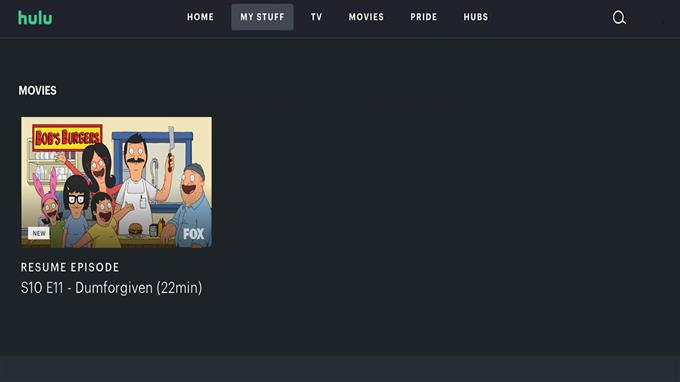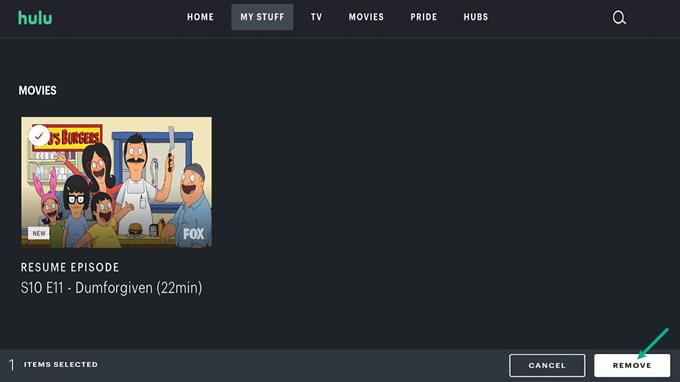Denne artikkelen vil vise deg hvordan du kan tømme Hulu -klokkehistorikken din. Det er flere grunner til at Hulu -brukere ønsker å fjerne Hulus klokkehistorie. Når du deler Hulu -abonnementet ditt med noen, men ikke vil at de skal se klokkehistorikken din, har du sett noe du ikke vil dele med andre. Du så på noe eksplisitt materiale som du ikke klarer å dele med andre mennesker.
Du kan også ønske å fjerne Hulu -visningshistorien av en annen grunn. Hulu, som alle andre strømmetjenester, analyserer visningshistorikken din og ser på fremdriften for å komme med innholdsanbefalinger for deg. Hvis du ikke liker anbefalingen basert på visningshistorikken din, kan du når som helst slette den ved å tømme Hulu Watch -historien din. Etter at du har slettet klokkehistorikken, vil forslagsområdet ditt få en ny start.
Hulu er en videostreamingtjenester som er majoritetseid av Walt Disney. Hulu Streaming Service begynte som en plattform for nylig sendt TV -serie, men har nå utvidet til å omfatte hele filmer, originale programmering og live -TV -alternativer. Hulu lar deg se filmer, nye TV -serier, Hulu Originals. Du finner alt du trenger, enten du vil se nye TV -serier, bla gjennom episoder av favorittprogrammene dine, eller oppdage og bla gjennom de siste filmene. Utforsk og se filmer og TV -serier slik du velger.
Clear Hulu Watch History, Slik gjør du det


Vi vil guide deg trinn for trinn på hvordan du kan fjerne hele Hulu -se History of Shows and Movies from Watch Collection ved å bruke Feature Feature fra Watch History -alternativet. Dette kan gjøres via smarttelefonen Hulu -appen i iPhone- eller Android -enheten, smart -TV eller Hulu -konto i nettleseren.
Metode 1: Clear Hulu Watch History on Your Desktop Browser
Å rydde hele klokkehistorikken vil være enkel i din foretrukne nettleser. Hulu -kontoen din blir ryddet som et resultat av dette. Når du gjør dette, vil alle anbefalingene som tidligere ble vist fjerne. For å fjerne Hulu -historien, følg trinnene nedenfor:
Tid nødvendig: 2 minutter.
Clearing Watch History on Hulu
- Trinn 1: Gå til Hulu -hjemmesiden og logg deg på Hulu -kontoen din ved å bruke brukernavnet og passordet ditt. Det er alltid en god idé å bla gjennom nettstedet på en datamaskin slik at du kan se noe tydelig.
Gå til Hulu -nettstedet ved å åpne din foretrukne nettleser og logge inn på kontoen din.


- Trinn 2: Klikk på tingene mine.
På Hulu -menyen klikker du på tingene mine for å begynne å tømme Hulu -visningshistorikken.


- Trinn 3: Hold meg til miniatyrbildet til hvilken som helst film- eller TV-serie for å se flere alternativer og krysse ‘-‘ Ikon.
På vinduet mitt svevet til ethvert miniatyrbilde for å ha filmens informasjon.


- Trinn 4: For å fjerne tittelen på showet eller filmen fra visningshistorikken din, klikker du på korset ‘-‘ Ikonet deretter klikk på Fjern og se historien på Hulu vil bli ryddet i din ser på samlingen.
Clearing Watch History on Hulu.


Metode 2: Clear Hulu App Watch History of Individual Movie and TV Series med Mobile Device
Hvis du ikke har tilgang til en datamaskin eller foretrekker å bruke HULU -appen på din mobile enhet, kan du fjerne episoder fra klokkehistorikken din raskt og praktisk ved å bruke Android -enheten eller iPhone -enheten din. Følg trinnene nedenfor for å fjerne Hulu -klokkehistorien:
Clearing Hulu App Watch History -funksjon
Trinn 1: Åpne Hulu -appen på iPhone- eller Android -enheten.
Trinn 2: Logg deg på kontoen din.
Trinn 3: Sveip rett til du kommer til å se på.
Trinn 4: I øverste høyre hjørne av det valgte showet vil du se tre prikker. Velg dem ved å klikke på de tre prikkene.
Trinn 5: For å fjerne den fra Hulu Watch -historien din, velg «Fjern fra Watch History» -funksjonen.
Metode 3: Clear Watch History ved hjelp av Smart TV
Det er enkelt å fjerne Hulu -visningshistorikken din fra den smarte TV -en du bruker hjemme. Ved å følge instruksjonene nedenfor, kan du fjerne smart -TV -en -historien:
clearing -visningshistorikk ved hjelp av smart TV
Trinn 1: Åpne Hulu -applikasjonen på smart -TVen din.
Trinn 2: Trykk på miniatyrbildet for å se historien til det aktuelle showet eller filmen. Dette vil få frem detaljesiden til showet eller filmen.
Trinn 3: Velg alternativet Administrer film for å fjerne en film, men alternativet «Administrer serie» for å fjerne alle serier.
Trinn 4: Velg ‘Fjern fra Watch History’ fra rullegardinmenyen.
Trinn 5: Klikk på Bekreft for å slette ethvert valgt TV -show eller film fra Watch History -listen. Du kan også velge avbryt for å gå tilbake til forrige skjermbilde.
Metode 4: Fjern hele historien til alle filmene og TV -showet på kontosiden din
Trinnene nedenfor vil hjelpe deg hvis du har for mange profiler under hovedkontoen din og ønsker å fjerne klokkehistorikken automatisk;
clearing Entre History of Shows and Movies
Trinn 1: Start Hulu -applikasjonen på enheten din.
Trinn 2: I øverste høyre hjørne av Hulu -hjemmesiden, klikker du på profilen din. Konto skal velges.
Trinn 3: Det kan hende du blir pålagt å oppgi passordet ditt i dette øyeblikket.
Trinn 4: Bla ned til delen Personvern og innstillinger på kontosiden din.
Trinn 5: Velg personvernrettigheter fra California fra rullegardinmenyen.
Trinn 6: Sjekk klokkehistorikkboksen på nedenfor siden, rett under Administrer aktivitet.
Trinn 7: Bare klikk på Black Clear -valgt -knappen etter det.
Trinn 8: Dette ber deg om å bekrefte valget ditt med en popup-melding. For å fullføre prosedyren, klikk på Fjern.
I stedet for å velge å se på, velger du all visningshistorikk for å slette hele søkehistorikken på Hulu -mobilappen.
Husk at du ikke vil kunne få klokken din tilbake etter dette. Dette vil også utslette alle showets fremgang. Før du sletter noe, tenk to ganger.
Dette er de beste metodene for å rydde klokkehistorikkfunksjonen på Hulu streamingtjeneste.
Avhengig av enheten du bruker, er det noen få forskjellige måter å fjerne Hulu -klokkehistorikken din. Bare velg hvilken som helst metode du kan bruke for å slette Hulu Watch -historien fra en stasjonær datamaskinleser, telefon eller smart -TV.
Besøk gjerne vår YouTube -kanal for ekstra støtte og feilsøkingsveiledninger på forskjellige enheter.